
Inhaltsverzeichnis:
- Schritt 1: Erster Schritt
- Schritt 2: Dinge, die Sie brauchen
- Schritt 3: Herstellung der Leiterplatten
- Schritt 4: Lötkomponenten
- Schritt 5: Alle zusammen löten
- Schritt 6: Räder
- Schritt 7: Programmierung des Roboters
- Schritt 8: AUSFÜHREN
- Schritt 9: Benutzerdefinierte Bewegung
- Schritt 10: Wie es funktioniert?
- Schritt 11: Was Sie gemacht haben
- Autor John Day [email protected].
- Public 2024-01-30 07:19.
- Zuletzt bearbeitet 2025-01-23 12:52.




Ich habe einen Linienfolger-Roboter mit PIC16F84A-Mikroprozessor hergestellt, der mit 4 IR-Sensoren ausgestattet ist. Dieser Roboter kann auf den schwarzen und weißen Linien laufen.
Schritt 1: Erster Schritt
Vor allem müssen Sie wissen, wie man eine Leiterplatte herstellt und wie man Komponenten darauf lötet. Sie müssen auch wissen, wie man einen PIC16F84A-IC programmiert. Hier sind die Links zu guten Anleitungen zum Herstellen einer Leiterplatte und zum Löten:
- (Meistens) einfache Leiterplattenherstellung
- Löten
Schritt 2: Dinge, die Sie brauchen




Um diesen Roboter herzustellen, benötigen Sie die folgenden Dinge:
- Einige Kupferplatten
- Leiterplatte
- Sah
- Sandpapier
- Eisen
- Leiterplattensäure
- 1mm Bohrer
- Lötöl
- Lötdraht
- Lötkolben
- Kabelschneider
- Etwas Draht
- 2x Kunststoffräder
- 1x Sphärisches Vorderrad
- Kleber
Leiterplattenkomponenten:
- Ein 4 AA Batteriehalter
- U1 = PIC16F84A Mikrocontroller + Sockel
- U2 = 7805 = 5V Spannungsregler
- U3 = LM324 Komparator
- U4 = L298 Motortreiber + Aluminiumkühler
- XT = 4MHz Quarz
- C1 = C2 = 22pF Keramikkondensatoren
- C3 = 100uF Elektrolytkondensator
- C4 = C5 = 100 nF Keramikkondensatoren (104)
- D = 8 x 1N4148 Dioden
- R1 = 4,7K Widerstand
- R2 = R3 = 10K Widerstände
- R4 = R5 = R6 = R7 = 1K Widerstände
- R8 = 10K Widerstand
- R9 = 1K Widerstand
- R10 = R11 = 47K Widerstände
- R12 = R13 = R14 = R15 = 100 Ohm Widerstände
- R16 = R17 = R18 = R19 = 10K Widerstände
- RP = LP = MP = FP = 10K Potentiometer
- L Motor = R Motor = 60 U/min MiniMotors mit Getriebe (6V)
- R Sensor = L Sensor = M Sensor = F Sensor = TCRT5000 Infrarotsensoren
- ModeLED = LBLED = RBLED = Kleine rote LEDs
- LFLED = RFLED = Kleine grüne LEDs
- Modus = Links = Rechts = Kleine Tasten
- SW = Kippschalter = Ein/Aus-Schalter
- J = Jumper = Ein Stück Draht
Schritt 3: Herstellung der Leiterplatten
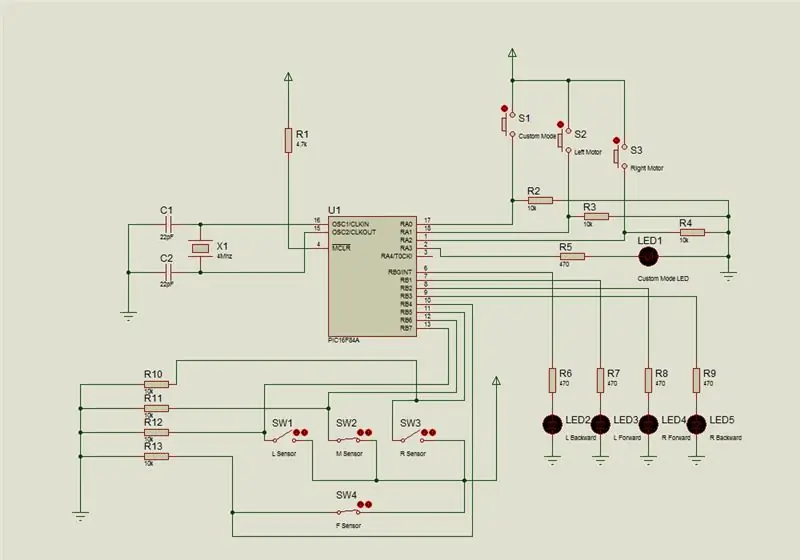
Drucken Sie die Schaltungen mit einem Laserdrucker auf ein glänzendes Papier. Schneiden Sie Kupferplatten, reinigen Sie sie mit Sandpapier und legen Sie die gedruckten Schaltungen darauf. Nachdem Sie das heiße Eisen auf die Bretter gedrückt haben, entfernen Sie die Papiere und tränken Sie die Bretter in Säure, warten Sie, bis das sichtbare Kupfer verschwindet. Waschen Sie die Bretter, bohren Sie die Löcher und reinigen Sie sie mit Sandpapier.
* Ich habe nur ein symbolisches Diagramm des Roboters, das Sie hier sehen können.
Schritt 4: Lötkomponenten



Löten Sie alle Teile auf die Platinen. Achten Sie auf die richtige Ausrichtung der Komponenten. Verwenden Sie eine Buchse für den IC PIC16F84A. Löten Sie Motoren und Batteriehalter auf der Rückseite der unteren Platine und legen Sie einige Papierstücke um die Motoren, um unerwartete Kontakte im Stromkreis zu vermeiden. Löten Sie C4 und C5 direkt an den Motoren. Legen Sie ein Blatt Papier zwischen die Beine des Potentiometers, um Berührungen zu vermeiden.
Schritt 5: Alle zusammen löten



Verbinden Sie die gleichnamigen Klemmen auf den Platinen durch ein Stück Drähte miteinander (Sie können die zusätzlichen Beine der anderen Komponenten verwenden). Löten Sie das Backboard an das Topboard. Löten Sie die Frontplatine auf die Topplatine. Biegen Sie die Drähte und legen Sie drei Platinen auf den Batteriehalter und löten Sie die vordere Platine und die hintere Platine an die untere Platine (Verwenden Sie einige lange flexible Drähte, um die Anschlüsse der hinteren und unteren Platinen zu kontaktieren). Verbinden Sie die + Klemme auf der oberen Platine mit den Batteriehaltern + Pol.
Schritt 6: Räder




Verbinden Sie 2 Kunststoffräder mit den Motoren und decken Sie sie mit einem Gummiband ab. Befestigen Sie ein Rad mit etwas Kleber an der Rückwand des Roboters, ich habe eine tote LED als Vorderrad verwendet, aber es macht den Roboter langsam und ich empfehle, ein kugelförmiges Rad zu verwenden. Decken Sie die Getriebe mit dünnen Plastikfolien ab.
Schritt 7: Programmierung des Roboters

Laden Sie das Roboterprogramm (Code.hex) herunter und programmieren Sie den PIC16F84A IC. Setzen Sie das Konfigurationswort auf 0x3FF2. Der Code wird von "PIC Basic PRO" geschrieben und kompiliert.
Schritt 8: AUSFÜHREN

Legen Sie 4 AA-Batterien in den Batteriehalter ein, machen Sie einen Weg und schalten Sie den Roboter ein. Wenn der Roboter nicht funktioniert, überprüfen Sie das Löten sorgfältig. Jetzt müssen Sie die Potentiometer so einstellen, dass der Roboter schwarze und weiße Bereiche erkennen kann. Drehen Sie alle Potentiometer auf die äußerste linke Position und drehen Sie sie dann um etwa 90 Grad nach rechts zurück. Halten Sie den Roboter auf der Linie, bewegen Sie ihn über eine Drehung, wenn sich der Motorzustand nicht ändert, ändert sich der Potentiometerwert. Stellen Sie nun den Roboter auf den Weg, um ihm zu folgen.
Schritt 9: Benutzerdefinierte Bewegung
Sie können eine benutzerdefinierte Bewegung für den Roboter definieren, indem Sie die Modustaste drücken. Wenn die Modus-LED aus ist, befindet sich der Roboter im Standardzustand. Nachdem Sie die Mode-Taste gedrückt haben, leuchtet die Mode-LED auf, jetzt können Sie den Roboter in verschiedenen Zuständen halten und den Zustand der Motoren abhängig von ihrem Standardzustand mit den Tasten Links und Rechts ändern. Nach erneutem Drücken der Mode-Taste beginnt die Mode-LED zu blinken, jetzt können Sie den Roboter in verschiedenen Zuständen halten und den Zustand der Motoren abhängig von den Werten der Sensoren mit den Links- und Rechts-Tasten ändern. Um in den Standardzustand zu wechseln, drücken Sie die Mode-Taste erneut. Es gibt vier Zustände für die Motoren:
- Standardzustand
- Weiterleiten (Grüne LED leuchtet)
- Rückwärts (Rote LED leuchtet)
- Stopp (sowohl grüne als auch rote LEDs leuchten)
Schritt 10: Wie es funktioniert?
Dieser Roboter verfügt über 4 IR-Sensoren, die den Weg scannen. Wenn der rechte und der linke Sensor die gleichen Werte haben und sich die Werte von den mittleren oder vorderen Sensoren unterscheiden, befindet sich der Roboter auf der Linie und die Motoren laufen vorwärts. Andernfalls befindet sich der Roboter außerhalb der Linie, so dass sich der Roboter weiter bewegt, bis sich der Wert eines der seitlichen Sensoren ändert, dann dreht er sich in die Richtung, in die sich sein Sensorwert geändert hat. Sie können den Quellcode des Programms (Code.bas) lesen, um ihn besser zu verstehen.
Schritt 11: Was Sie gemacht haben
Utkarsh Verma hat den gleichen Roboter mit einigen Modifikationen hergestellt, er hat sein Projekt auf https://github.com/TheProtoElectricEffect/LineFollower geteilt. Ich empfehle, seine Arbeit zu überprüfen, bevor Sie mit der Herstellung Ihres eigenen Roboters beginnen. Utkarsh, danke für das Teilen deines Projekts.
Empfohlen:
Einen Linienfolger mit Arduino erstellen – wikiHow

So erstellen Sie einen Linienfolger mit Arduino: Wenn Sie mit der Robotik beginnen, enthält eines der ersten Projekte, die Anfänger machen, einen Linienfolger. Es ist ein spezielles Spielzeugauto mit der Eigenschaft, entlang einer Linie zu fahren, die normalerweise schwarz ist und sich vom Hintergrund abhebt
